大白菜winpe制作启动u盘,怎么用大白菜winpe制作u盘启动盘
时间:2022-11-16阅读量:
大家好,我是大白菜小编,今天和大家演示一下怎么制作系统启动u盘。首先呢,咱们要准备一个可以制作系统启动盘的工具,什么工具好用呢?如果你是新手用户,那么完全可以使用大白菜winpe制作工具制作u盘启动盘,该工具安全可靠
大家好,我是大白菜小编,今天和大家演示一下怎么制作系统启动u盘。首先呢,咱们要准备一个可以制作系统启动盘的工具,什么工具好用呢?如果你是新手用户,那么完全可以使用大白菜winpe制作工具制作u盘启动盘,该工具安全可靠,且简单易用,直接是一键式制作u盘启动盘,没有任何复杂的操作。具体的使用方法如下,来了解一下吧。
怎么用大白菜winpe制作u盘启动盘
一、所需工具
1、大白菜u盘启动盘制作工具
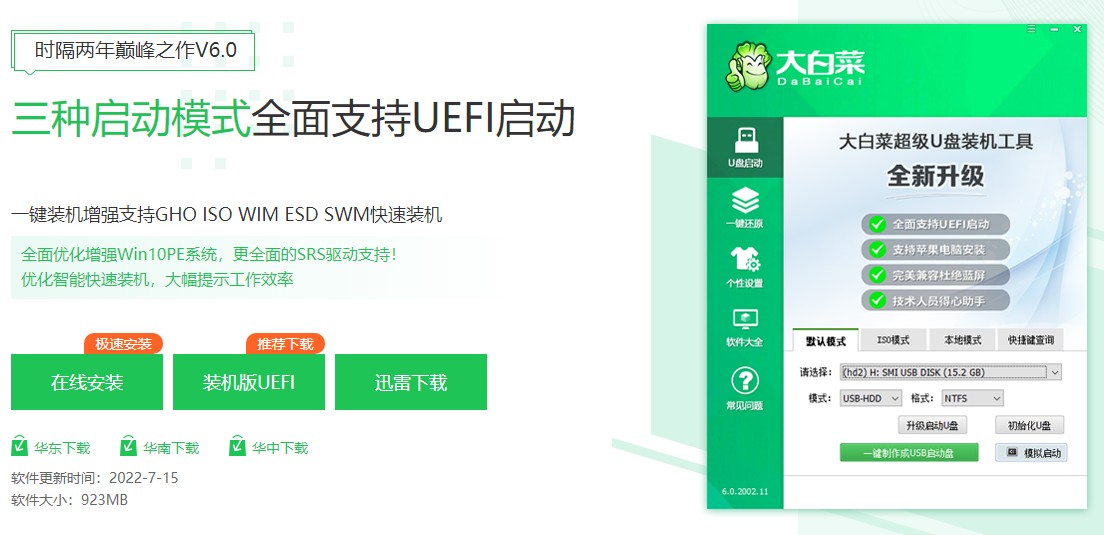
2、一个8G以上的空u盘
二、制作u盘启动盘步骤
1、电脑插入u盘后,运行大白菜u盘启动盘制作工具。
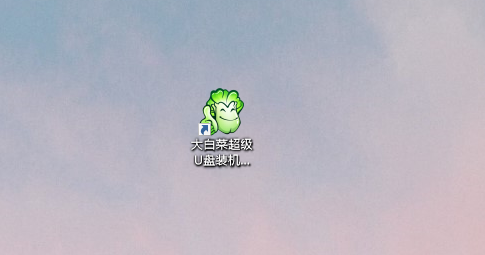
2、在默认模式下,点击“一键制作成usb启动盘”。
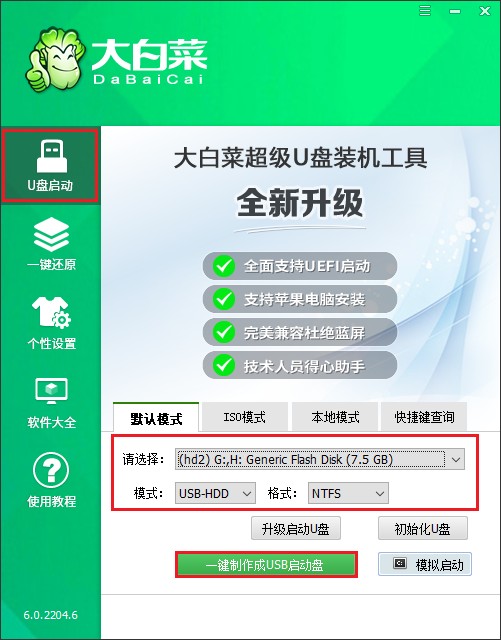
3、程序会提示是否继续,确认u盘无重要数据后,点击是。
PS:制作的过程中请不要进行其他操作,避免U盘启动盘制作失败,制作过程中请耐心等待。
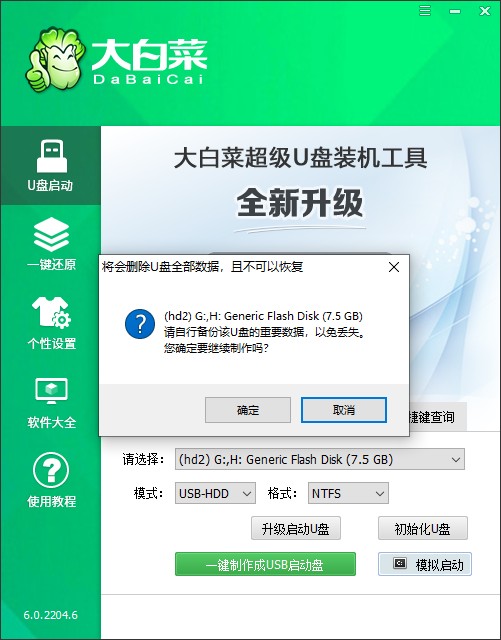
4、当提示制作完成时,启动U盘的制作就成功了。
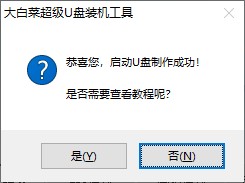
5、如果后续你想用于重装系统,那么建议将下载的系统镜像文件放入制作好的u盘中即可。
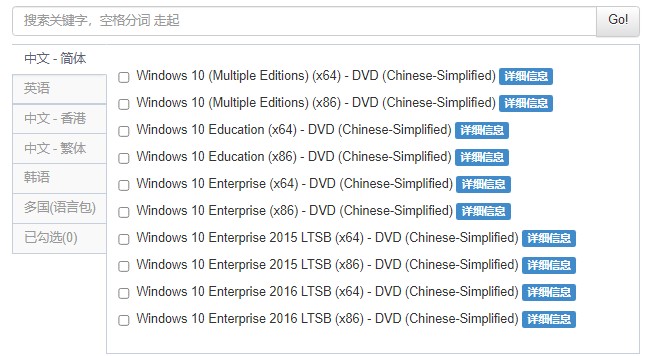
以上教程跟大家分享了,怎么用大白菜winpe制作u盘启动盘。大白菜winpe制作工具可以自动识别u盘,开始制作前,还会弹出注意事项,提醒您制作系统启动u盘会格式化u盘。换句话说,就是要注意备份u盘中的重要文件,以免丢失。而制作时,我们只需要耐心等待工具自动制作完毕即可。